Win7突然断电后重启显示“Startup Repair”如何解决 Win7突然断电后重启显示“Startup Repair”怎么解决
发布时间:2017-07-04 13:50:38 浏览数:
今天给大家带来Win7突然断电后重启显示“Startup,Repair”如何解决,Win7突然断电后重启显示“Startup,Repair”怎么解决,让您轻松解决问题。
Win7用户正常使用电脑时突然停电,之后开机重启出现“Startup Repair”的界面,无法正常启动进入桌面,这种情况一般是由于非正确关机导致的,用户可参考以下方法进行解决。
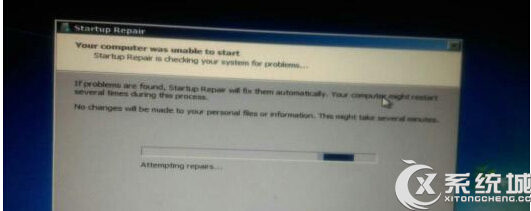
解决方法:
第一步、我们可以先等系统自动的修复一会,看系统是否能够自动恢复,时间相对较长点,如果实在无法正常恢复,再进行下一步。
第二步、如果问题仍旧的话,就需要按重启键,系统重启后按F8,在高级启动界面选择安全模式(Safe Mode如果能进安全模式的话)或者最后一次正确配置,应该系统重启后,就能正常进系统了
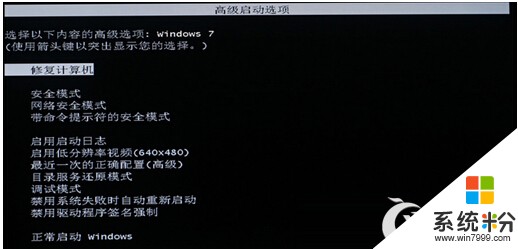
第三步、进入高级设置进行设置后,还是不能正确完美的解决这个问题,小编就建议大家重装系统。
推荐:Win7 64位旗舰版系统下载
电脑在正常运行的情况下突然断电,正在运行的程序、软件或文档都没办法进行及时的保存关闭,导致电脑瘫痪,再次连接电源重新启动电脑的时候就会出现“Startup Repair”的现象,这种情况有时候是很难避免的,尤其是台式电脑,实时需要连接电源。
以上就是Win7突然断电后重启显示“Startup,Repair”如何解决,Win7突然断电后重启显示“Startup,Repair”怎么解决教程,希望本文中能帮您解决问题。